Как добавить второй аккаунт в Вк в 2023 году
27 ноября Инструкции по соц-сетям
Содержание:
Наличие двух учетных записей в «Вконтакте» актуально для людей, ведущих бизнес, а также владельцев нескольких гаджетов, когда одному пользователю необходимо несколько страниц ВК. Создание дубликата ограничивается требованиями, которые нужно соблюдать.
Можно ли создать две страницы ВК на один номер
Создание второй учетной записи на один мобильный контакт возможно после изменения настроек в профиле уже действующей. Регистрация с привязкой того же номера системой распознается, как вход в уже созданный профиль. В этом случае Вконтакте автоматически перенаправляет на эту страницу. При этом в верхней части учетной записи появится соответствующее уведомление.
ВНИМАНИЕ! Мобильный номер прикрепляется к странице владельца для защиты безопасности данных. Создавать несколько аккаунтов с одним контактом не рекомендуется — есть риск попадания информации в руки третьих лиц.
Правила Вконтакте о нескольких аккаунтах для одного человека
Сервис рекомендует следовать следующим правилам при создании одним пользователем нескольких страниц:
- Не выполнять перепривязку контакта без острой необходимости. Это убережет данные от попадания к злоумышленникам.
- Перепривязка номера доступна ограниченное количество раз.
 При исчерпании лимита возникнут затруднения с использованием контакта в очередном профиле.
При исчерпании лимита возникнут затруднения с использованием контакта в очередном профиле. - Многократная привязка/перепривязка номера, как и использование его друзьями и родственниками владельца приведет к его откреплению и дальнейшим проблемам при использовании аккаунта.
ВАЖНО! Одни и те же мобильные данные в разных учетных записях могут привести к временной или постоянной блокировке. Процедура исполняется службой безопасности соцсети, если созданные страницы будут расценены, как спам-аккаунты.
Как зарегистрировать два аккаунта Вк
Создать функционирующие профили можно несколькими способами.
На один номер
Работоспособность таких учетных записей зависит от того, правильно ли выполнена привязка контакта. Что нужно сделать:
- Зайти на главную страницу соцсети и кликнуть «Зарегистрироваться».
- Ввести номер, который далее будет привязан к двум страницам. Кликнуть «Продолжить».
- По запросу системы подтвердить данные любым из доступных способов и нажать «Продолжить».

- Заполнить профиль. Прикрепить фото и информацию о себе.
- Создать вторую учетную запись. Далее действия выполнять в ней.
- Нажать на фото профиля в правом верхнем углу страницы. В выпадающем меню кликнуть на свой профиль еще раз (подсвечивается светло-серым цветом).
- Кликнуть на меню «Безопасность и вход».
- Выбрать вкладку «Номер телефона».
- Ввести контакт, привязанный к первой учетной записи. Нажать «Получить код».
- Система выдаст предупреждение о доступном количестве привязок. Принять.
- Подтвердить операцию любым способом. Заявка отправится на рассмотрение.
- Если профиль нужен сейчас, нажать «Ускорьте процесс».
- Кликнуть «Продолжить».
- Кликнуть «Продолжить» еще раз.
- Ввести код, отправленный системой на зарегистрированный номер аккаунта. Нажать «Отправить».
После выполненной привязки вход на обе страницы доступен по одному мобильному контакту. Об этом появится уведомление в первом аккаунте.
Об этом появится уведомление в первом аккаунте.
С помощью виртуального номера
Виртуальный номер надежно защищает пользовательские данные при создании учетной записи. После регистрации от арендованного контакта можно мгновенно отказаться.
- Выбрать сервис виртуальных номеров, например SMS ACTIVATE.
- Зарегистрироваться в приложении.
- На указанную электронную почту придет письмо подтверждения. Нажать «Подтвердить».
- Найти вкладку для пополнения баланса.
- Выбрать предпочтительный способ пополнения счета.
- Пополнить баланс.
- Выбрать сервис ВК, указать страну. Кликнуть на «Активации» или «Аренда».
- Сервис на указанное время предоставит в пользование виртуальный номер.
- Ввести данный контакт при регистрации аккаунта ВК. Нажать «Продолжить».
- В сервис SMS ACTIVATE придет смс с кодом. Полученное сообщение ввести в ВК.

- Создать и заполнить аккаунт. Привязать контакт с первого профиля, как в предыдущем пункте.
ВАЖНО! При однократном использовании виртуального номера, если к странице не привязан контакт из первого аккаунта, восстановление доступа к нему будет возможно только через техподдержку соцсети. Также важно знать, что арендованные данные уже могли использоваться при создании учетной записи в соцсети ВК. Если регистраций по ним выполнено много, система выдаст отказ.
Без номера
С 2012 года новым пользователям больше не доступна регистрация страницы ВК через электронную почту без указания мобильного контакта. Причиной стало появление большого количества спам-аккаунтов и мошеннических сайтов.
Переключение между профилями
При наличии двух и более учетных записей ВК целесообразно настроить быстрый переход между ними.
На компьютере
Рекомендуется установить специальное расширение, которое позволит быстро переключаться между страницами, не выполняя вход на каждую.
- В любом магазине расширений браузера найти программу и нажать «Установить». Система запросит разрешение на установку. Кликнуть «Установить расширение».
- Открыть первую учетную запись «Вконтакте». На верхней панели инструментов нажать на иконку «VK+Switcher». Кликнуть на вкладку «Новый профиль». Ввести название. Нажать на клавиатуре «Enter».
- Зайти во второй профиль. Выполнить те же действия.
- Повторить пропорционально количеству созданных аккаунтов ВК.
- Для переключения между страницами на открытой вкладке ВК нажать на «VK+Switcher» и кликнуть на значок «Лист». Обновить открытую страницу.
В приложениях IOS и Android
Переход между профилями в мобильной версии ВК настраивается двумя основными способами.
Через меню ВК
Как настроить:
- Авторизоваться в первом профиле.
- Нажать на меню «Три полосы».
- Выбрать «Выйти» в нижней части страницы.

- Войти во второй и во все последующие аккаунты, выполнить те же действия.
- На экране отобразятся все аккаунты пользователя. Переключение между ними происходит простым нажатием на любой профиль.
С помощью программы «Ночной ВК»
Переход настраивается следующим образом:
- Зайти в Google Play» и скачать приложение «Ночной ВК».
- Открыть приложение и кликнуть «Войти в ВК».
- Авторизоваться в первом профиле, нажать «Разрешить».
- В левом верхнем углу нажать на меню «Три черты».
- В открывшемся меню кликнуть на значок «Крестик» (добавить).
- Выполнить действия пунктов 3-5 для всех аккаунтов.
- При входе в «Ночной ВК» переключение между всеми созданными учетными записями доступно в боковом меню.
Видео-обзор
Предлагаем вашему вниманию видео-обзор о том, как добавить вторую учетную запись в соцсети «Вконтакте».
com/embed/gidG6Rz1S3o» allowfullscreen=»allowfullscreen»>Как создать еще один аккаунт в Вк на один номер телефона
Нужно создать вторую учетную запись Вконтакте, но под рукой только личный телефон, который уже занят? Разбираемся, как можно легко создать на использованный номер еще один аккаунт в ВК. Рассматриваем, возможно ли это, даем пошаговую инструкцию. Также разбираем все существующие способы по созданию дополнительного профиля Вконтакте. Приводим несколько хитрых способов обойти алгоритмы социальной сети.
Вконтакте остается популярным сервисом, где многие пользователи ведут бизнес, запускают интернет-магазины, ищут работу, общаются. Поэтому часто появляется необходимость завести дополнительный аккаунт во Вконтакте, например для создания рабочего аккаунта или в помощь основному. Тогда проще всего зарегистрировать страничку на уже существующий телефон, но нужно знать несколько хитростей.
Вам нужно объединить несколько профилей из соцсетей? Воспользуйтесь сервисом мультиссылок от Хиполинк. Это многозадачный конструктор, с которым легко выполнять сложные задачи без помощи программистов. На сайте можно быстро создать мульти линк, который в одной строке будет вмещать доступ к нескольким ссылкам. Регистрация на сервисе бесплатна.
Это многозадачный конструктор, с которым легко выполнять сложные задачи без помощи программистов. На сайте можно быстро создать мульти линк, который в одной строке будет вмещать доступ к нескольким ссылкам. Регистрация на сервисе бесплатна.
Как зарегистрировать 2 страницы на один номер
Если вам срочно нужен второй аккаунт Вконтакте, но нет свободного телефона под рукой, можно попытаться обойти алгоритмы, заданные администрацией. Чтобы завести вторую страничку, прикрепив ее к уже занятому номеру, следуйте инструкции:
— Авторизуйтесь во Вконтакте.
— Откройте «Настройки».
— Выберите поле с номером телефона, кликните «Изменить».
— Измените в указанном номере любую цифру.
— Сохраните обновленные настройки.
Теперь ваш телефон Вконтакте не занят, вы можете создать на него новый аккаунт. Способ срабатывает не всегда, но попытаться стоит.
Внимание! Если доступ к основной странице будет утерян, восстановить его через номер телефона не удастся. Возможно, аккаунт будет утерян навсегда.
Возможно, аккаунт будет утерян навсегда.
Как создать второй профиль без номера
Чтобы создать еще один аккаунт на ранее использованный телефон, придется прибегнуть к помощи сторонних приложений. Они действуют по своему собственному алгоритму, обходя все правила Вконтакте. С помощью таких программ легко расширить функционал социальной сети, отписаться от нескольких сообществ одним кликом, создать 2 аккаунта на один номер, другое.
Такие программы могут оказаться вирусными ПО, которые крадут данные от страниц Вконтакте для совершения мошеннических действий или рассылки спама, а позже страницы блокируются навсегда модераторами. Чтобы найти действительно рабочую программу, почитайте отзывы реальных пользователей.
Что делать:
— Скачайте такую программу.
— Пройдите авторизацию.
— Найдите опцию «Создать новый аккаунт».
— Заполните нужные данные.
— Предоставьте ваш телефон.
Готово, страничка успешно создана.
Оба способа не дают полной гарантии успеха, к тому же есть риск потерять доступ к главному профилю, допустить утечку конфиденциальных данных.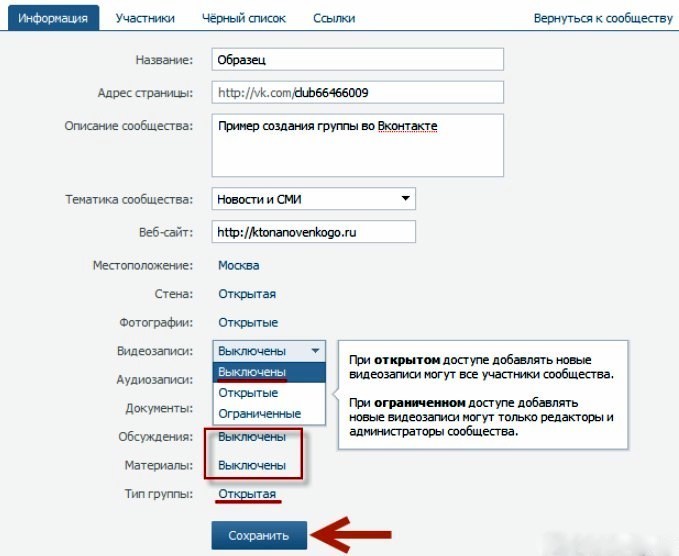 Чтобы создать еще один аккаунт, не нарушив при этом правила Вконтакте и не потеряв доступ к основной странице, воспользуйтесь следующим способом.
Чтобы создать еще один аккаунт, не нарушив при этом правила Вконтакте и не потеряв доступ к основной странице, воспользуйтесь следующим способом.
Читайте также, как можно быстро узнать пароль от аккаунта Вконтакте https://hipolink.net/ru/blog/kak-posmotret-parol-v-kontakte-na-svoej-stranice-i-gde-ego-mozhno-smenit.
Создать страницу с виртуальным номером
Если возникла необходимость создать еще один аккаунт Вконтакте, но свободного телефона нет, воспользуйтесь услугами виртуальных номеров. Зайдите на один из проверенных сайтов, зарегистрируйтесь. Имейте ввиду, что честные/рабочие сервисы платные, но купить одноразовую комбинацию зачастую выходит дешевле, чем приобретать дополнительную симку.
После пополнения счета на сайте выберите площадку, где планируете регистрироваться. Вам будет предоставлен телефон. Введите его в окне регистрации Вконтакте. На этот номер будет отправлено смс-оповещение с кодом активации, оно будет отображено в виртуальном сервисе. Скопируйте код, вставьте его в поле регистрации.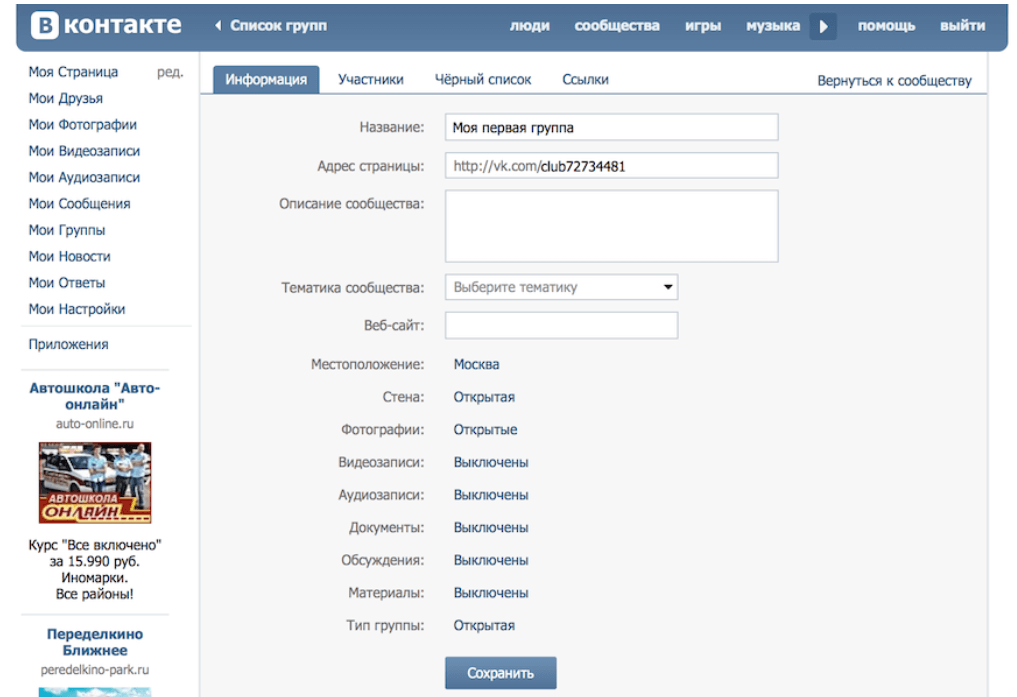 Готово, аккаунт успешно создан.
Готово, аккаунт успешно создан.
Учтите, что при потере доступа к страницу восстановить ее будет невозможно.
Самый простой способ создать второй профиль
Администрация Вконтакте вынуждена была ужесточить меры безопасности из-за резко возросшего количества ботов, фейков. Поэтому было введено правило обязательно запрашивать у пользователей номер телефона при регистрации. Чтобы создать еще одну страницу Вконтакте наиболее безопасным способом, рекомендуется приобрести дополнительную сим-карту. Так легко зарегистрировать дополнительный аккаунт без риска потерять доступ к обоим и без предоставления доступа сторонним подозрительным программам.
Для создания рабочей страницы, с которой планируется вести переписки с клиентами, нарабатывать базы данных, превратить ее в основной источник дохода — зарегистрируйте аккаунт на новый действующий телефон. Если страничка нужна для пары действий, а блокировка не страшна — воспользуйтесь первыми обозначенными способами.
Как объединить несколько соцсетей
Чтобы подписчики из Вконтакте узнали о других ваших блогах, разместите в статусе или описании страницы мультиссылку с единым адресом, который будет переадресовывать юзеров на другие профили. Так повышается конверсия нескольких соцсетей сразу, количество подписчиков растет без особых усилий. В мультиссылке можно размещать линк на ваш сайт, онлайн магазин, видео блог, другие социальные сети, творческий блог. Как создать мультиссылку? С помощью бесплатного конструктора Hipolink.
Так повышается конверсия нескольких соцсетей сразу, количество подписчиков растет без особых усилий. В мультиссылке можно размещать линк на ваш сайт, онлайн магазин, видео блог, другие социальные сети, творческий блог. Как создать мультиссылку? С помощью бесплатного конструктора Hipolink.
Сервис Хиполинк
Это мульти задачный конструктор, с помощью которого легко создать мультиссылку на несколько страниц/сайтов — доступ ко всем адресам отображается в одном окне. Подписчики в один клик могут переходить по всем указанным ссылкам. На конструкторе можно легко создать тематические кликабельные кнопки в виде логотипов социальных сетей. Они будут отправлять на соответствующие страницы.
Дополнительные функции конструктора:
— Простое создание одностраничника, комплексного лендинга, интернет-магазина.
— Получение персонализированного адреса после регистрации: https://hipolink.me/имя.сайта.
— Доступ к инструментам анализа страницы и посетителей.
— Инструкции и помощь по выводу страницы в ТОП поисковиков.
— Добавление способов обратной связи.
— Доступ к размещению разных способов оплаты на сайте.
— Создание собственного HTML кода.
— Доступ к готовым шаблонам лендинга с четкой структурой.
— Подключение систем аналитики и ретаргетинга: Яндекс Метрика, Google Analitics, Фейсбук Пиксель, Вк Пиксель.
— Внутренняя CRM система.
— Разнообразие интеграций.
— Оформление страницы мини сайта-визитки.
Как создать контактную форму в WordPress (шаг за шагом)
Вы хотите создать контактную форму и добавить ее на свой сайт WordPress?
На каждом веб-сайте должна быть контактная форма, чтобы посетители могли легко связаться с вами по поводу ваших продуктов и услуг. По умолчанию WordPress не имеет встроенной контактной формы, но есть простой способ добавить контактные формы на ваш сайт.
В этой статье мы покажем вам, как легко создать контактную форму в WordPress, не касаясь ни одной строки кода.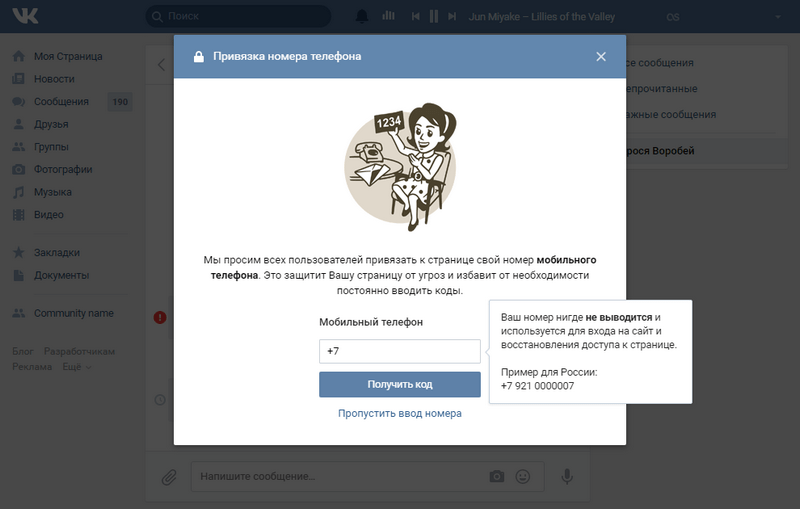
Зачем вам нужна контактная форма WordPress?
Вам может быть интересно, зачем мне контактная форма? Могу ли я просто добавить свой адрес электронной почты на свой веб-сайт, чтобы люди могли писать мне по электронной почте?
Это очень распространенный вопрос от новичков, потому что они боятся, что добавление контактной формы потребует знаний в области программирования.
К счастью, вы можете использовать плагин WordPress, чтобы просто добавить контактную форму на свой веб-сайт WordPress с нулевым знанием программирования.
Ниже приведены 3 основные причины, по которым контактная форма лучше, чем вставка вашего адреса электронной почты на страницу.
- Защита от спама — Спам-боты регулярно очищают веб-сайты в поисках тега адреса электронной почты mailto:. Когда вы разместите свой адрес электронной почты на веб-сайте, вы начнете получать много спам-писем. С другой стороны, ваша контактная форма может блокировать спам контактной формы и остановить почти все спам-письма.

- Непротиворечивая информация . При отправке электронной почты люди не всегда отправляют вам всю необходимую информацию. С помощью контактной формы вы можете сообщить пользователю, какую именно информацию вы ищете, например, его номер телефона, бюджет, детали проекта и многое другое.
- Экономит время . Контактные формы помогут вам сэкономить время больше, чем вы можете себе представить. Помимо последовательной информации, вы также можете использовать подтверждения формы, чтобы сообщить пользователю, какие следующие шаги он должен предпринять. Поставьте лайк, посмотрите видео или подождите до 24 часов, чтобы получить ответ, чтобы они не присылали вам несколько запросов.
С учетом сказанного давайте покажем вам, как легко создать контактную форму в WordPress, шаг за шагом.
Видеоурок
Подписаться на WPBeginner
youtube.com/subscribe_embed?usegapi=1&channel=wpbeginner&layout=default&count=default&origin=https%3A%2F%2Fwpbeginner.com&gsrc=3p&ic=1&jsh=m%3B%2F_%2Fscs%2Fapps-static%2F_%2Fjs%2Fk%3Doz.gapi.en.vQiXRrxCe40.O%2Fam%3DAQ%2Fd%3D1%2Frs%3DAGLTcCMBxIGVyXSdvvcs43a64yHt_P7dfg%2Fm%3D__features__#_methods=onPlusOne%2C_ready%2C_close%2C_open%2C_resizeMe%2C_renderstart%2Concircled%2Cdrefresh%2Cerefresh&id=I0_1448178294715&parent=https%3A%2F%2Fwpbeginner.com»>Если вы предпочитаете письменные инструкции, продолжайте читать.
Шаг 1. Выбор лучшего плагина контактной формы WordPress
Первое, что вам нужно сделать, это выбрать плагин контактной формы WordPress.
Несмотря на то, что вы можете выбрать один из нескольких бесплатных и платных плагинов контактной формы WordPress, мы используем WPForms на нашем сайте и считаем, что это лучший вариант на рынке.
Ниже приведены три причины, по которым мы считаем WPForms лучшим:
- Это самый удобный плагин контактной формы для начинающих.
 Вы можете использовать конструктор перетаскивания, чтобы легко создать контактную форму всего за несколько кликов.
Вы можете использовать конструктор перетаскивания, чтобы легко создать контактную форму всего за несколько кликов. - WPForms Lite на 100% бесплатен, и вы можете использовать его для создания простой контактной формы (его используют более 5 миллионов сайтов).
- Когда вы будете готовы к более мощным функциям, вы можете перейти на WPForms Pro.
Теперь, когда мы определились с плагином контактной формы, давайте продолжим и установим его на свой сайт.
Шаг 2. Установите плагин контактной формы в WordPress
В этом руководстве мы будем использовать WPForms Lite, поскольку он бесплатный и простой в использовании.
Вы можете установить этот плагин на свой сайт, войдя в панель управления WordPress и выбрав Плагины » Добавить новый .
Затем в поле поиска введите «WPForms» и нажмите кнопку «Установить сейчас».
Это автоматически установит плагин на ваш сайт.
Далее необходимо активировать плагин, нажав кнопку «Активировать».
Если вы не видите меню плагинов или хотите получить более подробные инструкции, ознакомьтесь с нашим пошаговым руководством по установке плагина WordPress.
Шаг 3. Создайте контактную форму в WordPress
Теперь, когда вы активировали WPForms, вы готовы создать контактную форму в WordPress.
Для этого перейдите к WPForms »Все формы в панели администратора WordPress. Затем нажмите кнопку «Добавить новый».
Откроется библиотека шаблонов конструктора форм перетаскивания WPForms. Начните с присвоения имени контактной форме, а затем выберите шаблон контактной формы.
Чтобы выбрать шаблон, просто наведите на него курсор и нажмите кнопку «Использовать шаблон».
WPForms Lite поставляется с более чем 20 бесплатными шаблонами форм на выбор. Вы можете использовать их для создания практически любого типа контактной формы, который вам нравится.
Ради этого примера мы продолжим и выберем шаблон «Простая контактная форма». Он автоматически добавит поля «Имя», «Электронная почта» и «Сообщение».
Он автоматически добавит поля «Имя», «Электронная почта» и «Сообщение».
Вы можете щелкнуть любое поле формы, чтобы отредактировать его.
Когда вы нажимаете на поле формы, слева открывается панель «Параметры поля», где вы можете вносить изменения.
Вы также можете использовать мышь, чтобы перетаскивать поля, чтобы изменить порядок.
Если вы хотите добавить новое поле, просто выберите одно из доступных полей на левой боковой панели.
Вы можете перетащить его на свою форму или щелкнуть по нему, и он будет автоматически добавлен в вашу форму.
Когда вы закончите настройку формы, не забудьте нажать кнопку «Сохранить».
Шаг 4. Настройка уведомлений и подтверждений формы WordPress
Теперь, когда вы создали контактную форму, важно правильно настроить параметры уведомлений и подтверждения форм.
Подтверждение формы — это то, что видит посетитель вашего веб-сайта после отправки формы. Это может быть простое благодарственное сообщение, страница, на которую вы загрузили загружаемые PDF-файлы, или что-то еще.
Уведомление формы — это электронное письмо, которое вы получаете после того, как кто-то отправит контактную форму в вашем блоге WordPress.
Чтобы настроить подтверждающее сообщение, нажмите на вкладку «Настройки», а затем на вкладку «Подтверждения» в конструкторе форм.
Уже есть сообщение с благодарностью по умолчанию.
Однако вы можете настроить это в поле «Сообщение с подтверждением», если хотите.
Если вы хотите перенаправлять пользователей после успешной отправки формы вместо отображения сообщения, выберите «Перейти по URL-адресу» в раскрывающемся списке «Тип подтверждения».
Затем введите URL-адрес, на который вы хотите перенаправить пользователей.
Если вы вносите какие-либо изменения здесь, обязательно нажмите кнопку «Сохранить».
После этого вы можете убедиться в правильности настроек уведомлений формы. Просто нажмите на вкладку «Уведомления» в том же меню «Настройки».
Самое приятное в WPForms то, что настройки по умолчанию идеально подходят для начинающих. Когда вы зайдете в настройки уведомлений, все поля будут предварительно заполнены динамически.
Когда вы зайдете в настройки уведомлений, все поля будут предварительно заполнены динамически.
Уведомления по умолчанию отправляются на адрес электронной почты администратора, который вы указали при создании сайта.
Если вы хотите отправить его на собственный адрес электронной почты, вы можете изменить его. Если вы хотите отправить уведомление на несколько адресов электронной почты, просто разделите каждый адрес электронной почты запятой.
В поле «Тема электронного письма» указано имя вашей формы. Поле «От имени» автоматически заполняется именем вашего пользователя.
Когда вы ответите на запрос формы, он будет отправлен на адрес электронной почты, который ваш пользователь заполнил в контактной форме.
Убедитесь, что вы нажали кнопку «Сохранить», если вы вносите изменения здесь.
Если вы хотите отправить электронное письмо с формой нескольким людям или в разные отделы, ознакомьтесь с нашим руководством о том, как создать контактную форму с несколькими получателями.
Если у вас возникли проблемы с получением электронных писем, ознакомьтесь с нашим руководством о том, как исправить проблему с отправкой электронной почты в WordPress.
Шаг 5. Добавление контактной формы WordPress на страницу
Теперь, когда вы закончили настройку контактной формы WordPress, пришло время добавить ее на страницу.
Вы можете либо добавить его на существующую страницу контактов, либо создать новую страницу в WordPress.
Если вы хотите создать новую страницу контактной формы, просто перейдите на страницу Pages »Add New и дайте имя своей странице.
Мы будем использовать блок WPForms для добавления формы на страницу. Просто нажмите кнопку «Плюс» и найдите «WPForms».
Затем щелкните блок «WPForms».
Теперь блок WPForm появится в области содержимого вашей страницы.
Вам нужно щелкнуть раскрывающееся меню, чтобы выбрать форму, которую вы создали ранее.
WPForms загрузит предварительный просмотр контактной формы в редакторе. Теперь вы можете нажать кнопку «Опубликовать» или «Обновить», чтобы сохранить форму.
Теперь вы можете нажать кнопку «Опубликовать» или «Обновить», чтобы сохранить форму.
Теперь вы можете посетить свой веб-сайт, чтобы увидеть его в действии.
Вот как форма выглядела на примере страницы контактов WordPress:
Если вы хотели добавить только контактную форму на страницу, то здесь все готово. Поздравляем.
WPForms также поставляется с шорткодом контактной формы WordPress. Вы можете использовать это, посетив WPForms »Все формы , а затем скопируйте шорткод рядом с вашей формой.
Затем все, что вам нужно сделать, это открыть страницу, на которую вы хотите добавить блокировку, нажать кнопку «Плюс» и выполнить поиск «Шорткод».
Далее щелкните блок «Шорткод».
Затем вставьте в поле шорткод, который вы скопировали выше.
После этого нажмите «Обновить» или «Опубликовать», и ваша контактная форма появится на вашем веб-сайте, как указано выше.
Чтобы узнать больше о шорткодах, ознакомьтесь с нашим исчерпывающим руководством о том, как добавить шорткод в WordPress.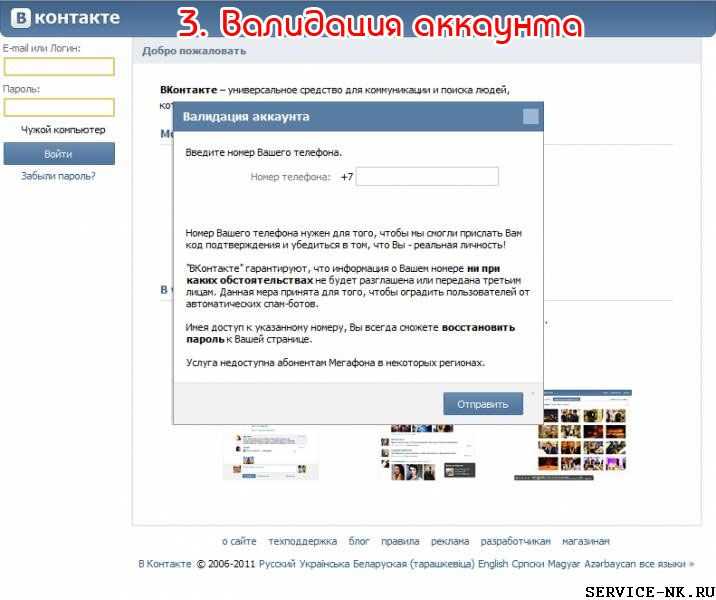
Шаг 6. Добавление контактной формы WordPress на боковую панель
WPForms также поставляется с виджетом контактной формы WordPress, который можно использовать для добавления контактной формы на боковую панель или в любую другую готовую для виджетов область темы WordPress.
Для этого вам нужно перейти к Внешний вид » Виджеты и затем щелкнуть значок «Плюс» добавить блок в области виджетов, в которую вы хотите добавить свою форму.
Затем найдите «WPForms».
Затем щелкните блок «WPForms», чтобы добавить его на боковую панель.
После этого вам нужно выбрать контактную форму из выпадающего списка.
Это автоматически загрузит предварительный просмотр вашей формы.
Затем нажмите кнопку «Обновить», чтобы сохранить изменения.
Теперь вы можете посетить свой сайт, чтобы увидеть свою контактную форму в реальном времени на боковой панели или в другой области виджетов.
Чтобы узнать больше о виджетах, ознакомьтесь с нашим руководством по добавлению и использованию виджетов в WordPress.
Поднимите контактную форму WordPress на новый уровень
Помимо создания простых контактных форм с помощью WPForms, он поставляется с более чем 600 готовыми шаблонами форм, которые вы можете использовать для быстрого создания любых форм WordPress, которые вам нужны.
У них есть мощные функции, такие как условная логика, опросы и опросы, возможность принимать платежи, собирать подписи, закрывать формы и многое другое.
Не говоря уже о том, что он интегрируется с тысячами маркетинговых и бизнес-инструментов, таких как Google Sheets, HubSpot и другими, чтобы помочь вам оптимизировать рабочий процесс.
WPForms также добавил инструменты настройки форм, такие как целевые страницы форм, диалоговые формы и формы для потенциальных клиентов, которые позволяют добавлять интерактивные формы на ваш сайт без больших затрат.
Для получения более подробной информации см. наше пошаговое руководство о том, как создать диалоговую форму в WordPress.
Мы надеемся, что эта статья помогла вам создать простую контактную форму в WordPress.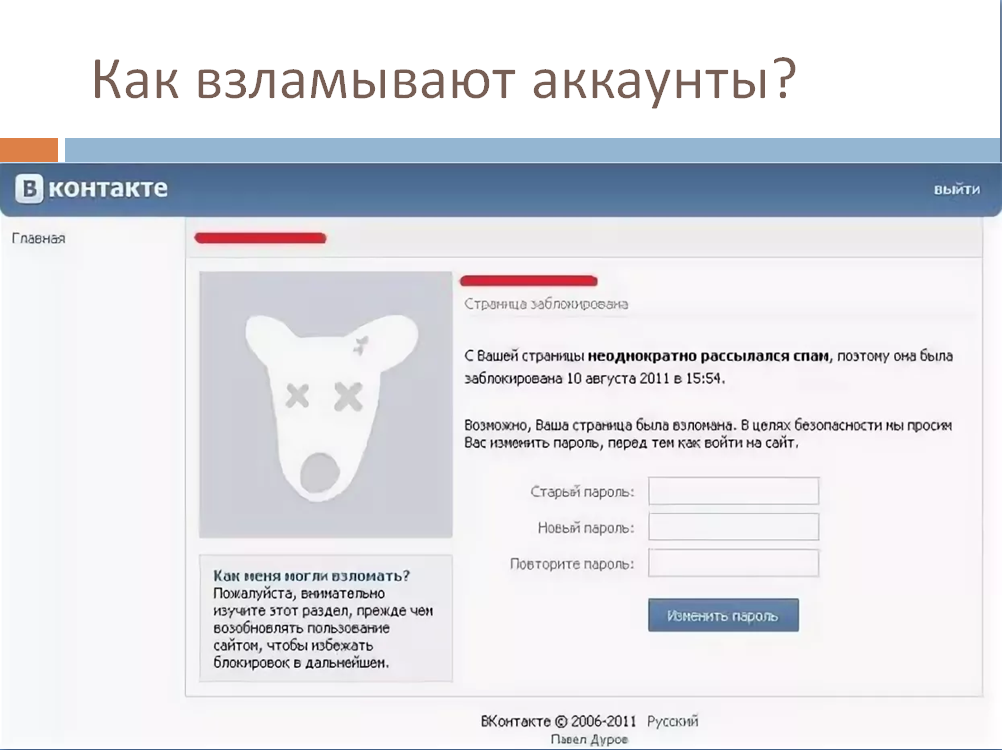 Вы также можете ознакомиться с нашим руководством о том, как правильно создать информационный бюллетень по электронной почте, и нашими экспертами, которые выбирают лучшие телефонные службы для малого бизнеса.
Вы также можете ознакомиться с нашим руководством о том, как правильно создать информационный бюллетень по электронной почте, и нашими экспертами, которые выбирают лучшие телефонные службы для малого бизнеса.
Если вам понравилась эта статья, подпишитесь на наш YouTube канал для видеоуроков по WordPress. Вы также можете найти нас в Твиттере и Facebook.
Руководство для начинающих Обновлено в 2023 г.
Контент Themeisle бесплатный. Когда вы покупаете по реферальным ссылкам на нашем сайте, мы получаем комиссию. Узнать больше
Ищете как настроить контактную форму 7 ? Не волнуйтесь, мы покажем вам точные шаги, которые необходимо предпринять для установки и настройки плагина.
Contact Form 7 — самый старый и самый популярный плагин контактной формы. Вы могли бы подумать, что настроить его должно быть легко, но это не всегда так. Не беспокойтесь, в этом пошаговом руководстве мы проведем вас через весь процесс и покажем, как создать форму с помощью плагина с нуля.
Начнем.
📚 Содержание:
- Как установить контактную форму 7 🧑💻
- Как настроить контактную форму 7 🖱️
- Как создать пользовательскую форму в Контактной форме 7 📝
- Настроить параметры доставки почты 🔧
- Опубликовать форму 🚀
Первый шаг — установить плагин. Вы можете загрузить его из официального репозитория на WordPress.org или найти прямо в панели управления WordPress.
Для этого на панели управления WordPress выберите в меню Плагины → Добавить плагин .
Затем введите Контактная форма 7 в функцию поиска. Когда появится плагин Contact Form 7, нажмите Установить → Активировать .
После активации вы сможете найти функциональность плагина в новой области Contact на панели управления WordPress.
ℹ️ Примечание; прочтите это, если хотите узнать больше о том, как установить плагин WordPress.
Плагин автоматически создаст для вас базовую контактную форму.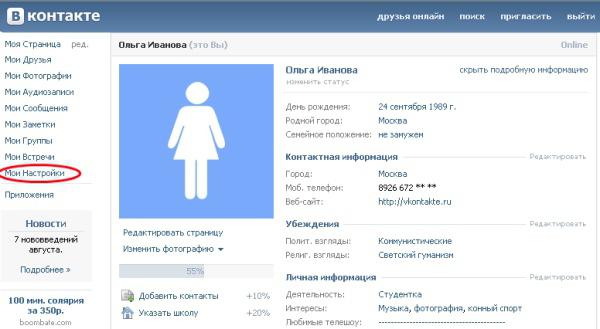
Если вы хотите создать форму с нуля, мы покажем вам в разделе ниже. После этого мы покажем, как настроить параметры электронной почты, как обеспечить безопасность формы и как опубликовать форму на вашем веб-сайте.
Чтобы использовать эту форму на своем сайте, просто возьмите шорткод, который вы видите на изображении выше, и скопируйте и вставьте его в любой пост или на страницу вашего сайта. Чаще всего такая форма размещается на вашей странице контактов. Вот как это может выглядеть:
Как только вы опубликуете страницу, ваши посетители смогут использовать ее для прямого контакта с вами. Каждое сообщение, отправленное через форму, будет доставлено на адрес электронной почты, связанный с учетной записью основного администратора на вашем сайте.
При этом Contact Form 7 также позволяет настраивать стандартную форму или создавать совершенно новые формы с настраиваемыми полями. Вот как это сделать:
Вот как это сделать:
Для начала перейдите к Contact → Contact Forms , нажмите Add New и введите имя вашей новой формы.
Вы заметите, что плагин автоматически создал некоторые основные поля формы, такие как имя, электронная почта, тема и сообщение.
Шаблон контактной формы 7 по умолчаниюВ большинстве случаев вы, вероятно, захотите сохранить эти поля и, возможно, добавить еще несколько в зависимости от ваших потребностей. Например, мы покажем вам, как добавить поле для номера телефона.
Чтобы добавить новое поле, выберите из тегов , доступных в верхней части панели редактора форм. Я про эти:
Теги формыЧтобы добавить поле с номером телефона, нажмите на тег tel . Сразу появится всплывающее окно.
Телефонная бирка Во всплывающем окне есть несколько вариантов. Вы можете оставить имя , значение по умолчанию, атрибут ID, и атрибут класса без изменений. Выберите параметр Обязательное поле и нажмите 9.0020 Вставить тег .
Выберите параметр Обязательное поле и нажмите 9.0020 Вставить тег .
Теперь пришло время добавить метку к вашему новому полю. Вот как это должно выглядеть (выделено на изображении):
Контактная форма 7 ярлыковВот что там происходит:
-
-
тел*указывает, что мы имеем дело с полем номера телефона. -
тел-717— уникальный идентификатор поля. Предупреждение; в вашем случае этот номер будет другим — уникальным для вашей конкретной формы и поля. -
Тел.— это просто мой собственный фрагмент текста, который я хочу поместить рядом с самим полем формы. Это просто пример. Вы можете сделать все, что вам нравится.
Сохраните форму.
На этом этапе вы можете взять шорткод формы и скопировать и вставить его в любой пост или на страницу вашего сайта.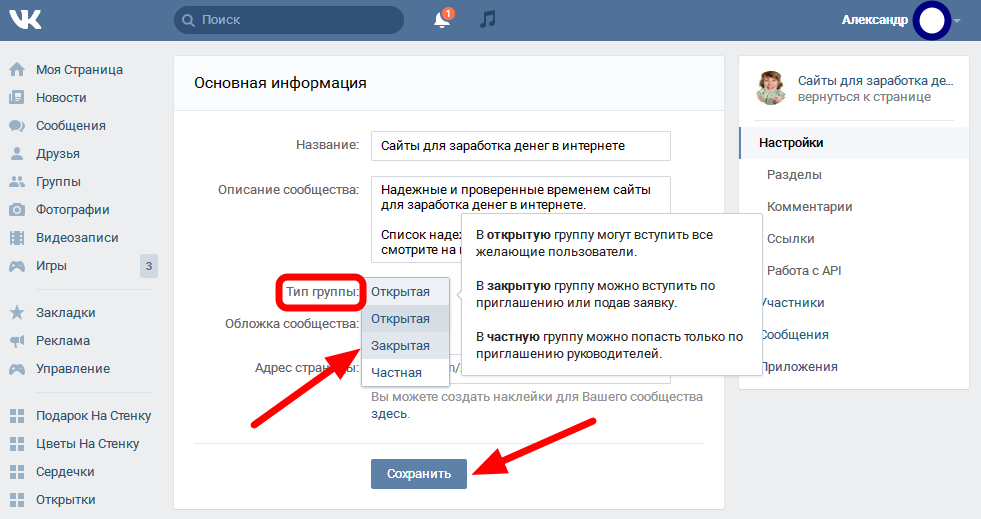 Вот как выглядит моя форма на демо-сайте:
Вот как выглядит моя форма на демо-сайте:
Вы можете создать больше полей с помощью других тегов формы. Я предлагаю прочитать официальную документацию, чтобы узнать больше о доступных тегах и о том, как их использовать.
Теперь, когда ваша форма готова, пришло время настроить действия после того, как кто-либо попытается связаться с вами через нее. Это важный шаг, потому что, если электронные письма не настроены должным образом, вы не будете получать уведомления, когда кто-то заполняет форму.
Вы можете найти настройки электронной почты на вкладке Mail , расположенной рядом с редактором форм:
Вкладка настроек электронной почтыВот краткое изложение всех параметров, доступных на странице настроек электронной почты:
До
Когда кто-то заполняет форму, плагин захочет уведомить вас, отправив вам электронное письмо. Таким образом, в этом варианте вам нужно будет ввести свой адрес электронной почты. По умолчанию контактная форма 7 использует адрес электронной почты администратора сайта, но вы можете изменить его, если не хотите его использовать.
По умолчанию контактная форма 7 использует адрес электронной почты администратора сайта, но вы можете изменить его, если не хотите его использовать.
Из
Это поле позволяет настроить поле из электронной почты. Хорошей практикой является указание здесь названия вашего сайта. Там же указан адрес электронной почты отправителя.
Субъект
Здесь вы можете настроить тему сообщения электронной почты, которое вы получите. Если вы не знаете, зачем вам это нужно, мы рекомендуем оставить для этого параметра значение по умолчанию.
Настройки электронной почтыДополнительные коллекторы
С помощью этой опции вы можете добавить Cc или Bcc получателей электронной почты. Взгляните на это руководство, чтобы узнать, как это сделать.
Тело сообщения
Здесь вы можете настроить тело сообщения электронной почты.
В большинстве случаев вам не нужно возиться с этим, если вы не хотите включать что-то действительно конкретное в тело письма.
Например, если вы решите подключить форму к CRM вашей компании, может быть полезно добавить сюда еще несколько тегов, чтобы CRM было легче классифицировать электронную почту. Если это не звонит в колокольчик, просто оставьте эту часть как есть.
Вложенные файлы
Если вы добавили в форму поле загрузки файла, обязательно укажите здесь тег файла.
Почта (2)
Здесь вы можете настроить автоматический ответ по электронной почте человеку, который связался с вами через форму. Это может быть полезно, если вы используете форму в маркетинговых целях или хотите подтвердить человеку, что вы получили его электронное письмо.
👉 Не стесняйтесь экспериментировать с этой функцией, но мы не будем описывать ее здесь, так как она более продвинутая.
Мы упоминали об этом пару раз выше, но чтобы сделать это руководство более последовательным, вот более подробное руководство о том, как опубликовать вашу форму и убедиться, что все ваши посетители могут ее видеть.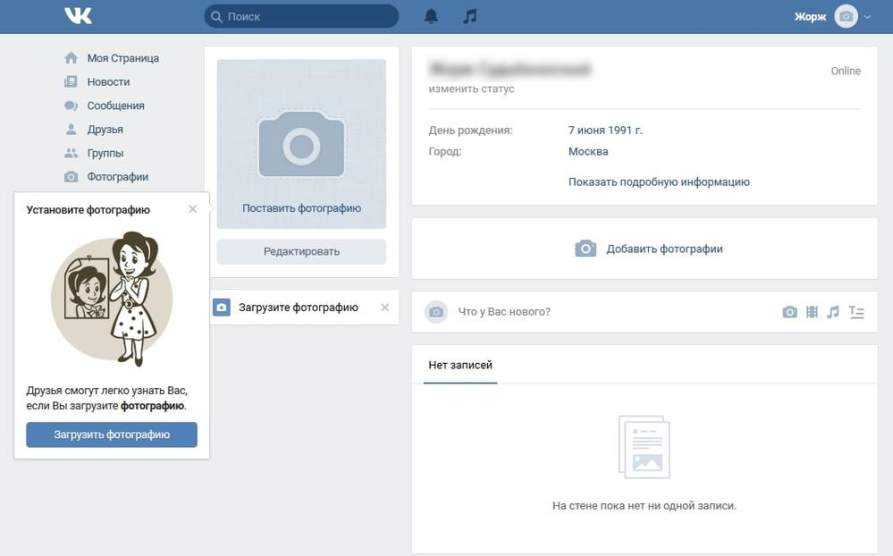
Выберите Контакт → Контактные формы . Затем скопируйте шорткод рядом с формой, которую вы хотите добавить на свой сайт.
Затем откройте страницу или сообщение, куда вы хотите вставить контактную форму. Вставьте шорткод в текстовую область редактора сообщений, где вы хотите отобразить контактную форму.
Просмотрите страницу и, если вас устраивают результаты, нажмите Опубликовать . Как только ваша контактная форма будет запущена, протестируйте ее, чтобы убедиться, что она работает. Ваш ответ контактной формы должен быть отправлен непосредственно на адрес электронной почты, указанный в настройках Mail . Если ваш почтовый ящик остается пустым, проверьте спам/нежелательную почту, прежде чем приступать к устранению неполадок.
На этом мы подошли к концу, как настроить контактную форму 7!
Перейти к началу
К настоящему времени у вас должна быть запущена и запущена контактная форма 7.

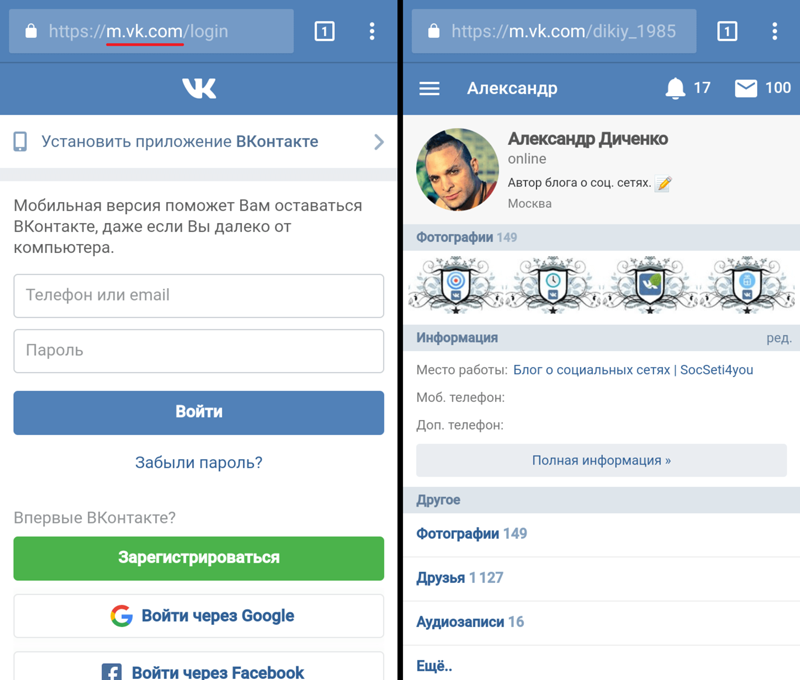 При исчерпании лимита возникнут затруднения с использованием контакта в очередном профиле.
При исчерпании лимита возникнут затруднения с использованием контакта в очередном профиле.
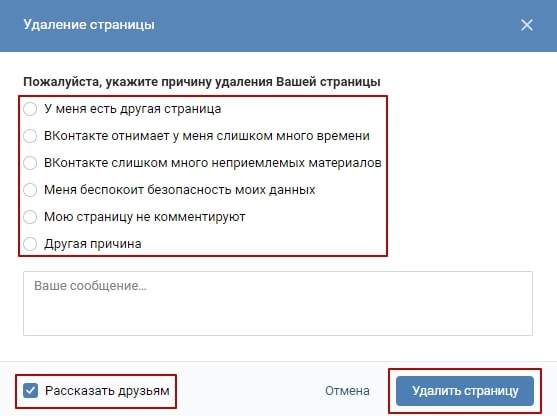


 Вы можете использовать конструктор перетаскивания, чтобы легко создать контактную форму всего за несколько кликов.
Вы можете использовать конструктор перетаскивания, чтобы легко создать контактную форму всего за несколько кликов.